Иногда приложениям необходимо обмениваться данными по сети. Это происходит, когда приложениям необходимо отправлять данные на другие компьютеры в сети . Как правило, приложения сообщают об этом заранее и запрашивают разрешение на обмен данными по сети при их установке и первом запуске. Если вы когда-нибудь захотите разрешить или запретить приложению обмениваться данными по сети, вы должны сделать это в настройках брандмауэра. Вот как.
Общайтесь по сети
Откройте панель управления и перейдите в раздел «Система и безопасность». Выберите брандмауэр Защитника Windows. Либо откройте проводник и вставьте следующее в адресную строку. Нажмите Enter и в открывшемся окне нажмите Брандмауэр Защитника Windows.
Панель управления \ Система и безопасность
В открывшемся окне выберите параметр «Разрешить приложение или функцию через брандмауэр Windows» в столбце слева.
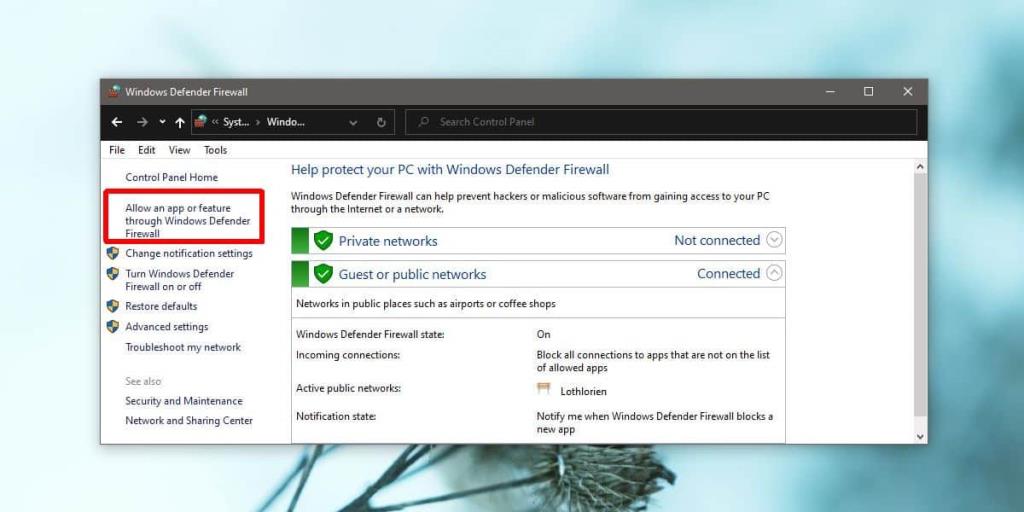
В следующем окне нажмите кнопку «Изменить настройки». Вам потребуются права администратора, чтобы внести изменения в настройки брандмауэра. После того, как вы нажмете кнопку «Изменить настройки», параметры управления в разделе «Разрешить приложения и функции» станут доступны для редактирования.
Просмотрите список и установите флажок под «Частным» или «Общедоступным», чтобы разрешить приложению обмениваться данными через общедоступные и частные сети. Вы также можете отключить / снять флажок, чтобы приложение не взаимодействовало по сети.
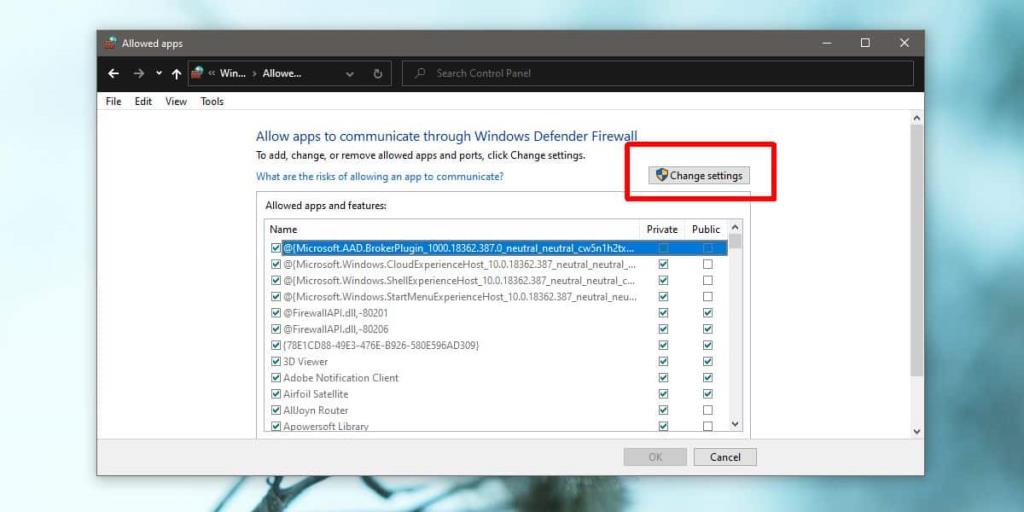
Если вы не видите приложение в списке, вы можете прокрутить до самого конца, нажать кнопку «Разрешить другое приложение» и выбрать то, которому вы хотите предоставить доступ к сети.
Слово предостережения
Если у вас нет уважительной причины, вы не должны позволять приложению обмениваться данными с другими компьютерами по сети. Приложения, которым это необходимо для работы, будут запрашивать разрешение при запуске или при их установке. Даже в этом случае приложение должно быть от надежного разработчика, а также его следует загружать из надежного источника. По сути, если вы загружаете проигрыватель VLC, вы должны делать это с официального сайта, а не из репозитория программного обеспечения или ссылки на чей-то облачный диск.
В этой связи рекомендуется время от времени просматривать этот список и просматривать, каким приложениям разрешено общаться по сети. Если вы видите приложения, которые вы используете нечасто или которые не помните, об установке, подумайте о том, чтобы отозвать их доступ к сети (и, возможно, удалить их тоже).
Необходимо заблокировать доступ в Интернет для приложения? Вы можете добавить правило в брандмауэр Windows .
![Изменить тип файла, автозапуск, настройки программ по умолчанию [Windows 7/Vista] Изменить тип файла, автозапуск, настройки программ по умолчанию [Windows 7/Vista]](https://tips.webtech360.com/resources8/r252/image-5457-0829093416584.jpg)
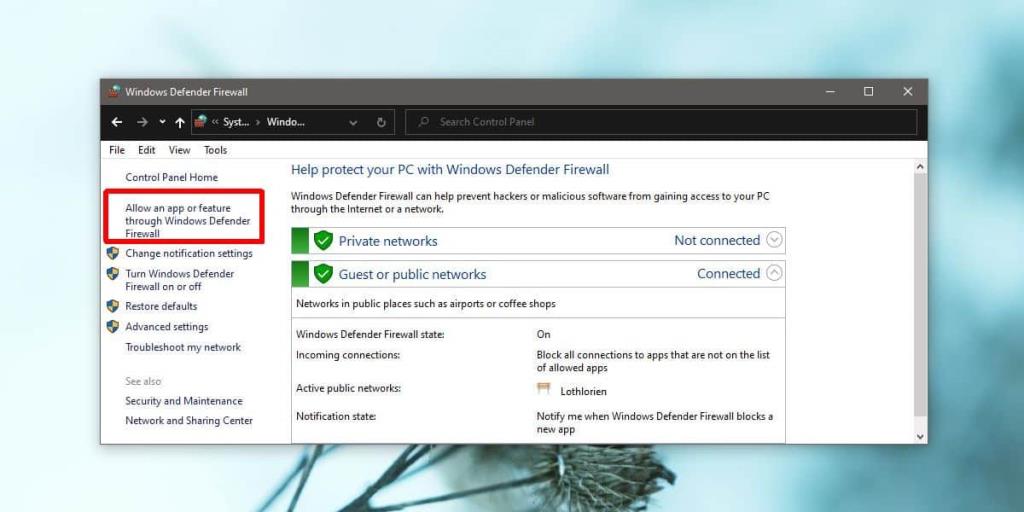
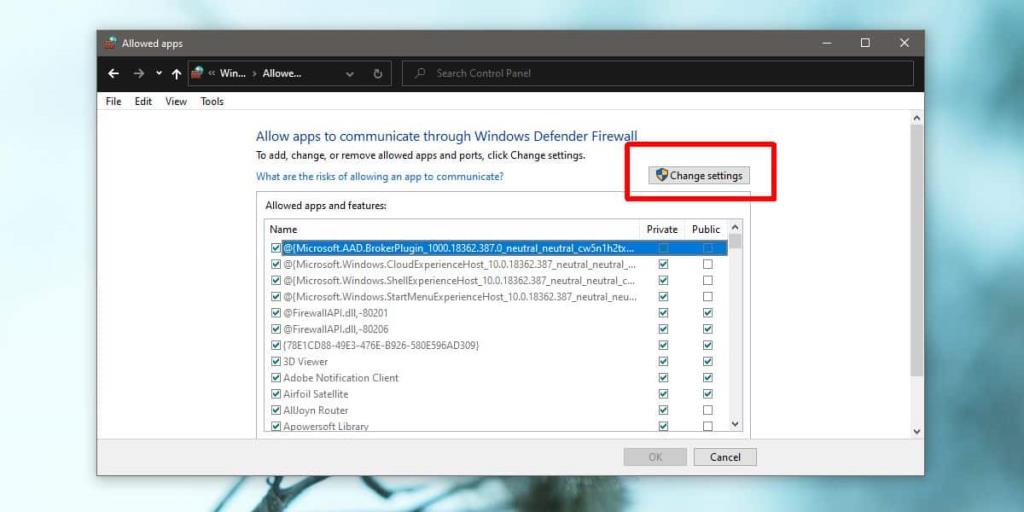

![Настройка для оптимизации SSD-накопителя [Windows] Настройка для оптимизации SSD-накопителя [Windows]](https://tips.webtech360.com/resources8/r252/image-2143-0829093415212.jpg)





